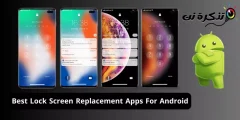يمكن أن يتسبب زر القائمة الرئيسية (هوم) المعطل في حدوث مشكلة ، وقد يبدو أن الجهاز عديم الفائدة عمليًا حتى يتم إصلاحه أو استبداله. ومع ذلك ، فهو ليس كذلك: لا يزال بإمكانك الوصول إلى زر القائمة الرئيسية (home) بحل بسيط جدا.
الحل هو ميزة AssistiveTouch لنظام iOS ، ويعمل AssistiveTouch عن طريق وضع زر صغير على شاشتك الرئيسية. عند النقر فوقه ، ستظهر قائمة سهلة الاستخدام تتيح لك الوصول إلى الإجراءات التي يتم تشغيلها عادةً باستخدام الإيماءات أو الأزرار.
طريقة استخدام iPhone مع زر القائمة الرئيسية (هوم) المكسور
إذا كسرت زر القائمة الرئيسية (home) ، فيمكنك تمكين AssistiveTouch عن طريق
- فتح تطبيق إعدادات iPhone.
- ثم توجه إلى “عام“.
- في الإعدادات العامة ، انقر فوق فتح “إمكانية الوصول“.
- الآن بعد أن أصبحت في إعدادات إمكانية الوصول ، يمكنك فتح إعدادات “AssistiveTouch“.
- هنا ، لديك بعض الخيارات.
أولاً ، يمكنك ببساطة النقر فوق AssistiveTouch لتشغيله.
- يمكنك أيضًا تخصيصه من هذه القائمة. انقر فوق أي رمز لتغيير وظيفته.
- ستفتح شاشة جديدة توفر مجموعة من البدائل.
لا توجد أزرار كافية في قائمة AssistiveTouch؟ يمكنك إضافة اثنين آخرين ليصبح المجموع 8 بالنقر على الرمز ” ” أدناه ، أو يمكنك تقليل الرقم عن طريق النقر على الرمز “–“.
بالإضافة إلى ذلك ، يمكنك تعيين إجراء لزر AssistiveTouch عند تطبيق 3D Touch ، مما يعني أنه يمكنك الضغط عليه بشدة لاستدعاء إجراء معين. وبالتالي ، هناك سعة لـ 9 وظائف على الأقل إذا أضفت المزيد من الرموز إلى قائمة AssistiveTouch.
بمجرد تمكين قائمة AssistiveTouch ، سيظهر زر صغير على طول حافة شاشة جهازك. يمكنك النقر عليه وسحبه لتحريكه بطول الحافة أينما تريد. عند النقر فوقه ، ستظهر قائمة AssistiveTouch على شاشتك الرئيسية. يمكنك بالفعل معرفة مدى فائدة ذلك إذا كان زر القائمة الرئيسية الخاص بك غير قابل للتشغيل.
هناك الكثير الذي يمكنك القيام به باستخدام قائمة AssistiveTouch التي ستعمل على توسيع وظائف جهاز iPhone أو iPad. في حين أن كل هذه الوظائف موجودة بالفعل عن طريق النقر الشديد أو الضغط على الأزرار ، فإن هذا يضعها جميعًا على شاشتك في قائمة واحدة يسهل الوصول إليها. لا تحب التمرير السريع للوصول إلى مركز التحكم ، أو ربما قمت بإيقاف تشغيله ؟ لا مشكلة ، متى أردت الوصول إلى مركز التحكم ، ستجده موجودًا مع AssistiveTouch.
بالطبع ، هذا لا يحل محل زر القائمة الرئيسية القديم ، ولا يُقصد به ذلك ، ولكنه يمكن أن يكون حلاً مفيدًا بدلاً من استبدال أو إصلاح باهظ الثمن. إذا كان هناك أي شيء ، فسوف يمنحك على الأقل القدرة على استخدام جهازك أثناء انتظارك لموعداسارال الجهاز ال الفني لحل العطل.
قد يهمك التعرف على :
نأمل أن تجد هذه المقالة مفيدة في معرفة كيفية حل مشكلة استخدام iPhone مع زر القائمة الرئيسية المكسور،
شاركنا رأيك في التعليقات